材料:
- 漁夫的帽子(或任何類型的帽子)
- CPX(電路游樂場快遞)
- AA電池(我使用可充電電池)
- 剪輯
- 針
- 珠子
-Thread
- Audacity應用程序
- mu-editor(Python編輯程序)
您可能需要或可能需要的材料:
- 外部麥克風
- 亮片
- 珠子
第1步:買帽子
我想要一個漁夫的帽子,所以我從H&M那里得到它,但你可以使用任何一種帽子樣式或者你想要使用的品牌。
第2步:頭腦風暴和記錄你想要帽子說的答案
首先,你必須記錄你的答案帽子會產生。例如,我的帽子能夠產生五個答案,包括“是”,“否”,“也許下一次”,“我會接受另一個問題,”和“那沒關系。”
你可以使用您想要的任何錄音設備錄制這些錄音設備,包括您的錄音機,QuickTime播放器,GarageBand等。我使用QuickTime播放器和外接麥克風錄制更清晰,質量更好的聲音。
步驟3:導出音頻文件
錄制完音頻文件后,需要使用audacity更改.wav文件的音頻文件。
然后,您必須將文件移動到audacity程序以編輯該文件。您必須先將音頻文件從立體聲分割為單聲道,以減少文件大小。
以下是如何將文件編輯為.wav文件的步驟。
步驟4:將文件從QuickTime Player導出到Garage Band
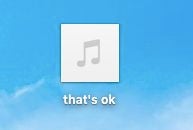
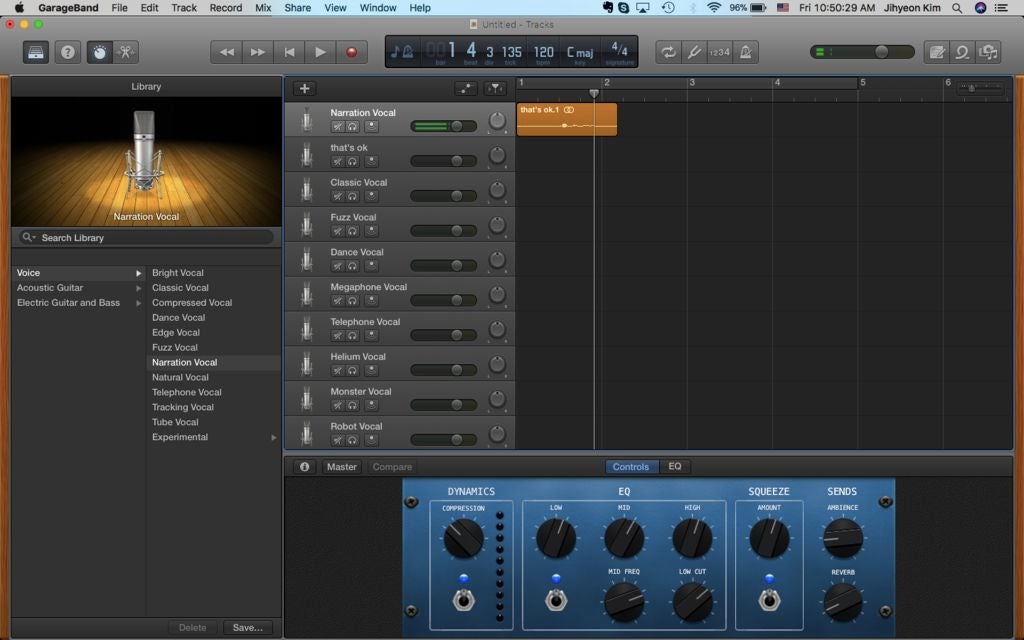
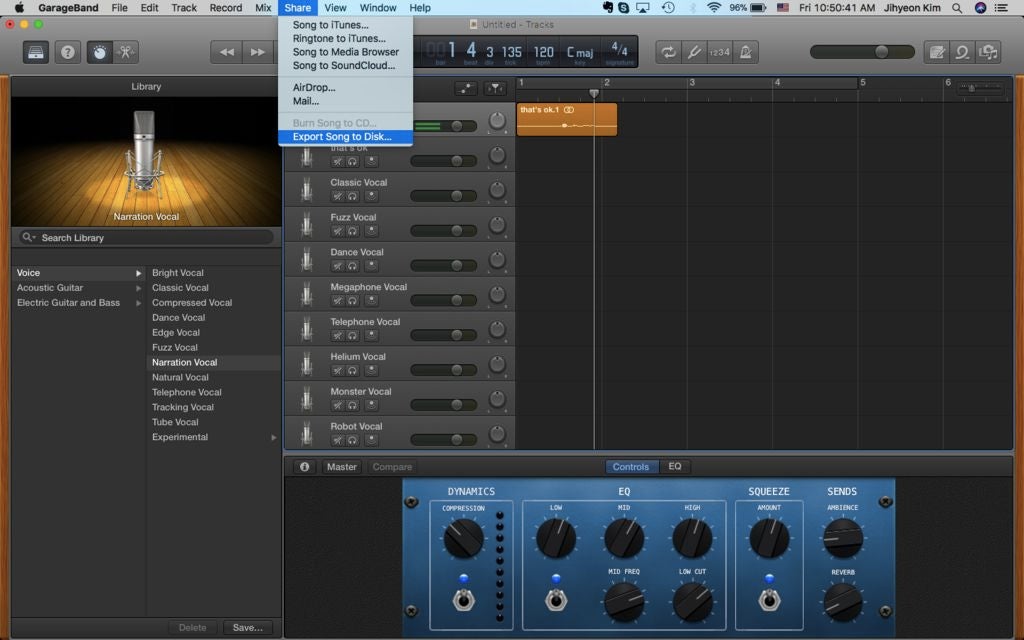
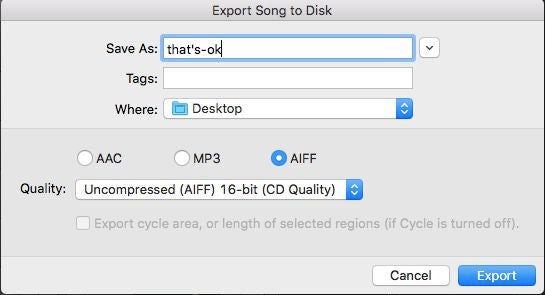
一旦您將錄制文件保存在桌面上,就像上面的屏幕截圖一樣,您只需拖動文件進入GarageBand將其導出為未壓縮的16位AIFF文件。這可以通過單擊“共享”按鈕 - 》將歌曲導出到磁盤來完成,如第三張圖片所示。然后,單擊“AIFF”和“16位CD”并再次將其保存到桌面。
步驟5:將AIFF文件轉換為.wav文件
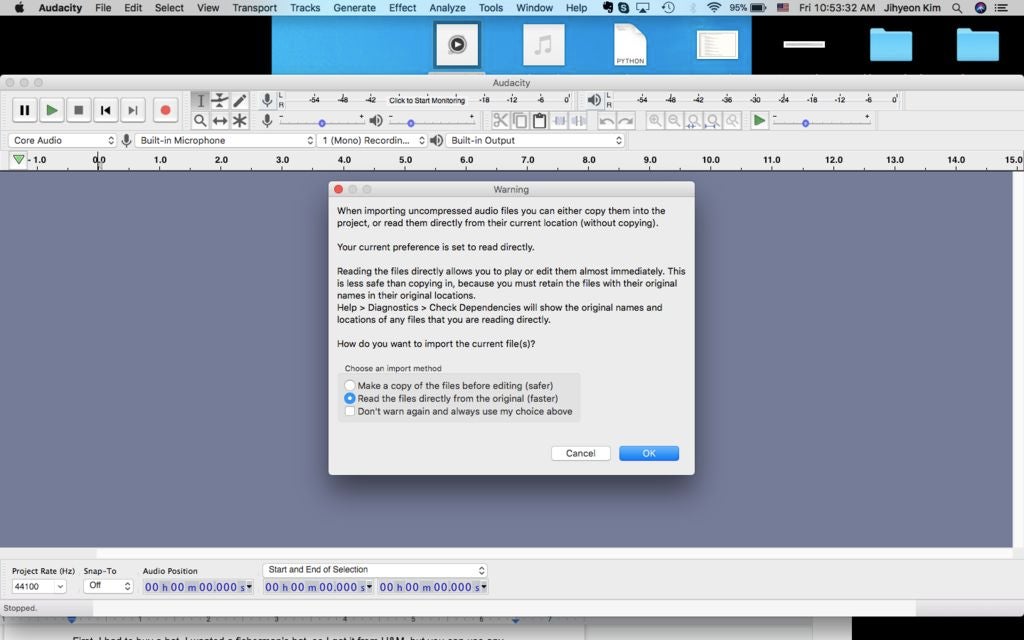

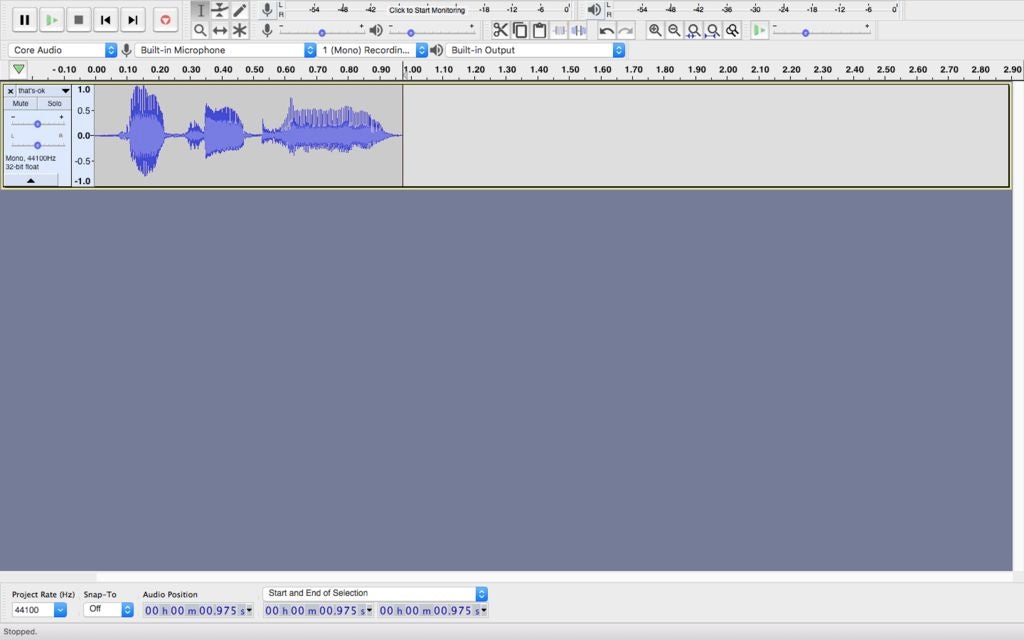
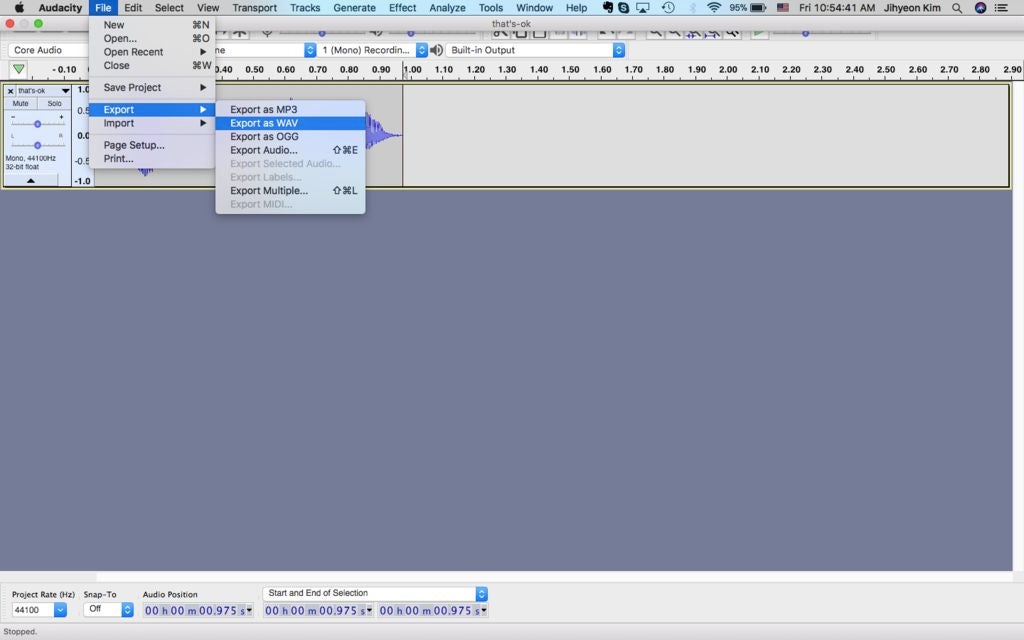
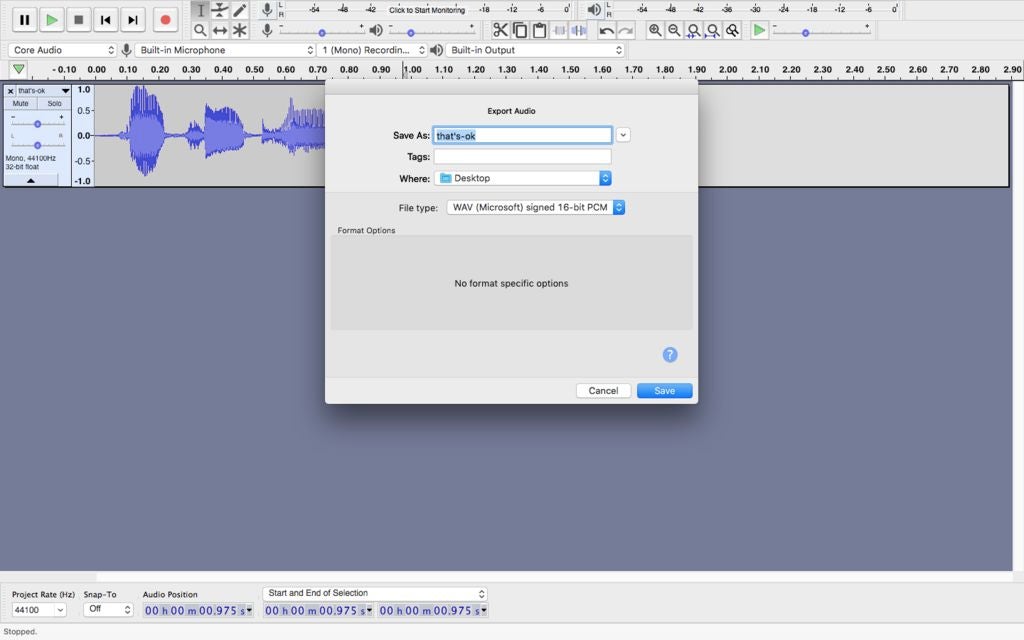
由于您已將AIFF音頻文件保存到桌面上,因此可以打開Audacity并導入該文件。您只需將AIFF文件拖入其中即可。如果出現警告標志,只需單擊“確定”繼續。
然后,將出現一個類似于上面第二個屏幕截圖的音頻文件。由于您必須將立體聲音頻分割為單聲道,請單擊音頻文件標題旁邊的向下箭頭按鈕(在這種情況下,它“沒問題”),您將看到“將立體聲分割為單聲道”的符號。點擊這個。然后,您的音頻文件將分別拆分為兩個。
接下來,您必須刪除其中一個音頻文件,因為它已被拆分。這可以通過按左側的“X”按鈕來完成。這將為您留下類似第三個屏幕截圖的內容。
然后您可以根據需要編輯文件,如果已完成,請單擊導出 - 》導出為WAV。
然后,將其保存到桌面。對您錄制的每個音頻文件重復此過程。
*警告:確保沒有記錄太多,因為CPX的存儲空間很小,無法容納所有音頻文件。
步驟6:下載CircuitPython (如果需要)

完成這些步驟后,您就可以開始編碼了。
我將使用python編寫這個程序,所以如果你的計算機上沒有mu-editor,你應該下載它。您只需在谷歌上搜索“mu-editor”并點擊顯示的第一個網站即可下載。您也可以關注此網站并根據您的計算機類型下載。 https://codewith.mu/en/download
如果您已下載該程序,請將其打開。它看起來像上面的圖片。您可以在此處編寫代碼并進行保存。
步驟7:Python程序與CPX之間的連接


現在,取出CPX和USB線。
將USB電纜的較小部分連接到CPX上,如圖所示,在銀色部分上,將USB電纜的較大部分連接到電腦。現在您已準備好進行編碼,保存在mu-editor上的所有信息都將傳輸到CPX。
步驟8:安裝電路Python
這是最后一次安裝你必須這樣做,我保證。在此之后是有趣的部分。
您剛剛安裝的此文件將復制到您的CPX。 CPLAYBOOT發出蜂鳴聲并變為CIRCUITPY。無論何時將USB電纜,CPX和計算機連接在一起,都會出現此CIRCUITPY。
記住wav。您之前轉換過的聲音文件?將此/這些文件放到CIRCUITPY文件夾中。確保聲音文件是16位單聲道WAV文件。
步驟9:編碼!
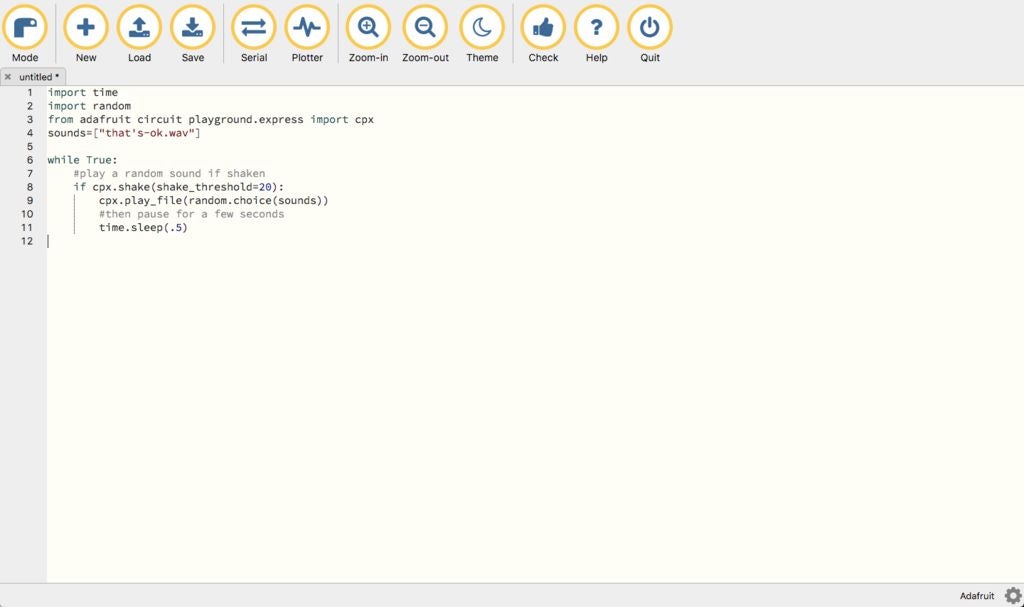
在本教程中,CPX需要做三件事。一,它需要檢測或感知運動。二,它還需要隨機生成答案,三,它需要播放放在CPX中的文件。因此,使這個帽子工作的代碼需要完成這三個。
將以下代碼添加到mu-editor,并將其保存為:code.py
導入時間
從adafruit circuit playground.express
《中隨機導入p》 import cpx sounds = [“that-ok.wav”]
而True:
如果動搖,則播放隨機聲音
如果cpx.shake (shake_threshold = 20):
cpx.play_file(random.choice(sound))
#then暫停幾秒鐘
time.sleep(。 5)
如果我們查看代碼,首先,我們導入時間。然后我們隨機導入隨機生成器。在Python中,“時間”允許我們處理有關時間,轉換和表示的各種操作。然后,代碼中顯示該程序將傳輸數據。
在‘sounds =’旁邊,括號和引號應該是您拖入CIRCUITPY文件夾的.wav文件。請注意,您必須在代碼中寫下‘.wav’。 Python無法解釋特殊字符,如_,:,‘等等,因此如果單詞之間需要空格,請確保在單詞之間插入破折號。在此代碼中,只有一個聲音文件已編碼,因此如果您想要放入更多聲音文件,請將它們放入保存到計算機中的相同格式和名稱。請記住,為了播放聲音文件,需要將聲音文件放入CIRCUITPY文件夾!
下面的代碼’while True:‘告訴CPX如果檢測到搖動則播放隨機聲音,并暫停幾秒鐘。代碼中的(.5)表示CPX是多么明智,所以如果你想要它更明智或更不明智,你可以簡單地改變數字。如果你想仔細檢查格式,你可以看到上面的截圖。
第10步:最終編碼:第一部分
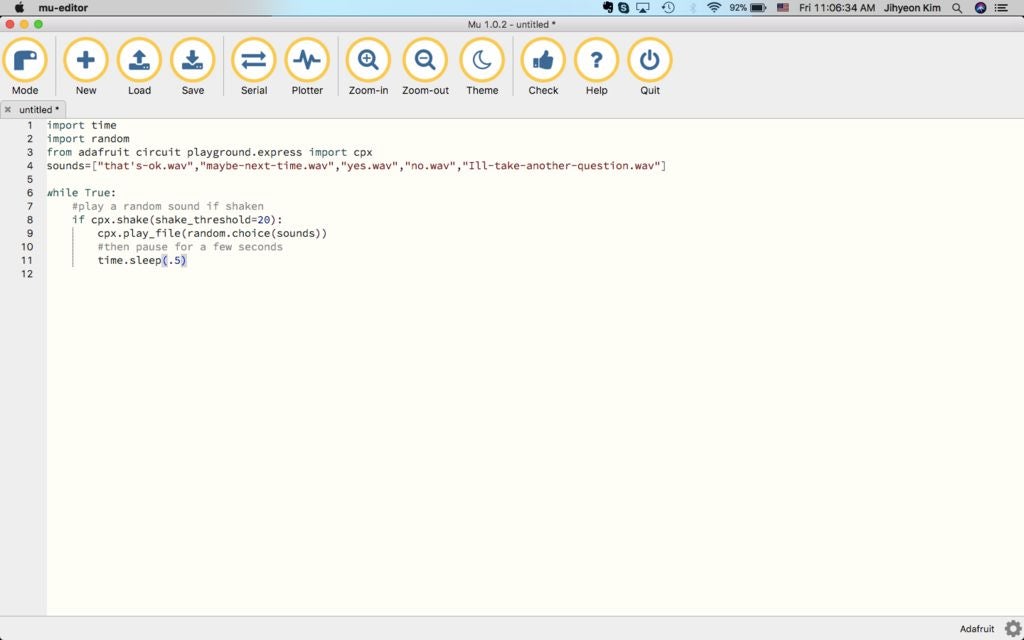
讓我們添加一些輸入和其他.wav文件。在開始編碼之前,將其他.wav文件拖到CIRCUITPY文件夾中。這是我的最終代碼:
導入時間
從adafruit circuit playground.express隨機導入
導入cpx sounds = [“that-ok.wav” ,“maybe-next-time.wav”,“yes.wav”,“no.wav”,“Ill-take-another-question.wav”]
而True:
如果動搖,則播放隨機聲音
如果cpx.shake(shake_threshold = 20):
cpx.play_file(random.choice(sound))
#then暫停幾秒鐘
time.sleep(.5)
現在根據您的聲音調整聲音文件,然后單擊保存按鈕!請記住,如果你有一個非常長的.wav文件,你會發現在文件播放完畢之前你不能做任何其他事情。如果您要將.wav文件包含在其他代碼中,請記住這一點。檢查你的CPX中是否有足夠的存儲空間也很聰明。
上面是mu-editor的樣子。
步驟11:最終編碼:部分2
如果您已寫出代碼,請確保單擊“保存”按鈕。然后,關閉CPX并再次打開,USB線仍然連接到筆記本電腦,mu-editor仍然打開。這可以通過按下CPX上“RESET”的中間按鈕來完成。搖動以確保代碼正常運行。如果代碼有效,CPX應該從您的代碼中隨機生成一個答案。如果您在執行此操作時遇到困難,請仔細檢查:
1)如果格式正確
2)如果您在Python中沒有任何無法識別的字符(例如’,‘, _)
3)如果您正確保存了它
4)如果您將所有音頻文件(.wav)拖入CIRCUITPY文件夾。
請記住,編碼需要大量的試驗和錯誤才能使其正常工作。
如果一切正常,請小心地彈出USB線。由于你完成了這個挑戰的編碼部分,你完成了這個帽子的95%!
第12步:裝飾與設計



現在是裝修的時候了。
首先,通過縫制將CPX貼在帽子上。上圖是我是如何做到的。
放置電池的方式和位置也很重要,但這是您的選擇。我只是將電池組夾在側面,使其看起來自然而不是塊狀。然后,我只是錄音以確保它沒有脫落并剪斷電線,因此它不會讓它懸掛。以上是這種設計的圖片。
至于裝飾,它完全是您的選擇。我只是用小亮片和珠子縫制,使其閃閃發光。
為了裝飾頂部,我只使用紗線,小線和針的沙發拼接。這也可以在上圖中簡要看到。
打開電池,現在你終于完成了!
-
電路
+關注
關注
172文章
5950瀏覽量
172589
發布評論請先 登錄
相關推薦
不懂代碼?有口就行!百度發布三大AI開發工具,李彥宏:人人都是開發者

基于Label CIFAR10 image on FRDM-MCXN947例程實現鞋和帽子的識別

中國移動與南京大學合作研發高保真2D數字人說話系統
將AIC33的DIN和DOUT腳用短路的方式實現自環時,說話的聲音稍微大點的時候,會在聲音上疊加一個“噼啪”聲,為什么?
將TPA31102D2板的音頻輸入與SPEAKER芯片連接時,說話聲很小失真很厲害,為什么?
光刻掩膜版制作流程

云知聲說話人識別引擎獲得HUAWEI COMPATIBLE證書及認證徽標的使用權

智慧場館解決方案,讓場館“會說話”!
Create 2024百度AI開發者大會: 未來開發應用就像拍短視頻一樣簡單





 如何制作會說話的帽子
如何制作會說話的帽子












評論